Būt lasītājam nozīmē apņemties lasīt vismaz vienu labu grāmatu mēnesī. Mūsdienās mums nav jālasa drukātās grāmatas, jo mums ir viedtālruņi, planšetdatori, klēpjdatori utt. Vienīgās cietās kopijas grāmatas, kas mums varētu būt jāizlasa, ir tās, kuras mēs vēl neesam digitalizēti.
Nook e-lasītājs piedāvā cilvēkiem iespēju lasīt digitalizētas grāmatas, un tas ir labs cieto kopiju aizstājējs. Tomēr dažreiz kaktiņš paradis izveidot savienojumu ar Wi-Fi, un mums jāzina, kāpēc un kā to labot.
Nook e-lasītājs
Dažiem cilvēkiem joprojām patīk cieto eksemplāru izjūta, un citi tāpat kā viņu izskats. Turklāt, apskatot viedtālruņa ekrānu, klēpjdatoru ekrānu vai datora ekrānu, ilgāku laiku varētu būt sekas jūsu redzei.
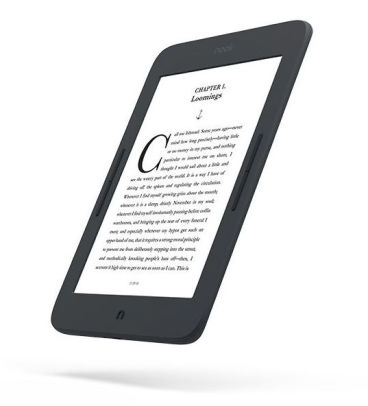
Lielākā daļa e-lasītāju nodrošina lasīšanas pieredzi bez celma. Tas notiek tāpēc, ka to ekrāni nav balstīti uz tādu pašu gaismas spektru kā klēpjdatoram vai viedtālruņu ekrāniem. Turklāt viņiem ir ilgāks akumulatora darbības laiks. Ir četri dažādi Nook e-lasītāji, un viņiem ir dažādas specifikācijas:
- Nook Glowlight 3: Šim e-lasītājam ir 6 ekrāns bez atspīdumiem, augstas izšķirtspējas displejs, līdz 50 dienām ar vienu akumulatora uzlādi un 8 GB atmiņu, lai saglabātu e-grāmatu.
- Nook Glowlight 4: tas ir tāds pats kā Nook Glowlight 3, vienīgā atšķirība ir tā, ka akumulatora darbības laiks ir nedaudz īsāks, bet tam ir daudz lielāka uzglabāšanas jauda. 8 GB vietā tam ir 32 GB.
- Nook Glowlight Plus: Šis ir nedaudz lielāks, tam ir 7,8 ekrāns, tas ir arī bez atspēkojuma un tam ir 8 GB atmiņas ietilpība. Papildus lielumam vēl viena īpašība ir tā, ka tā ūdensnecaurlaidīga.
- Nook HD planšetdators: planšetdators tika veidots ar Lenovo, un tai ir 10,1 ekrāns, 32 GB atmiņas un operētājsistēma Android 10, Wi-Fi Direct utt. Tātad, tā ir vairāk planšetdators, nevis e-lasītājs, Un jūs ar to varat darīt vairāk.
Iemesli, kāpēc kaktiņš paradis izveidot savienojumu ar Wi-Fi
Var būt daudz iemeslu, kāpēc jebkura ierīce nepievienojas jūsu Wi-Fi . Tie ietver nepareizus iestatījumus, novecojušas ierīces, bojātas ierīces utt. Tomēr mēs identificējām piecus galvenos iemeslus, kāpēc jūsu kaktiņš paradis savienojumu:
- Programmatūra Nook nav atjaunināta: ir svarīgi, lai jūsu e-lasītājam būtu atjaunināta programmatūra, lai tā varētu darboties pareizi. Kad programmatūra tiek atjaunināta, jūs bez grūtībām varēsit izveidot savienojumu ar Wi-Fi.
- Slikts Wi-Fi signāls: visizplatītākais iemesls, kāpēc jebkura ierīce nepievienojas Wi-Fi, ir vāja signāla stiprums . Tas var notikt tāpēc, ka jūs esat nepiemērotā vietā vai maršrutētājs.
- Bez piekļuves internetam: dažreiz viedierīces nepievienojas tīkliem, kas nenodrošina piekļuvi internetam. Gadījumā, ja esat zaudējis piekļuvi internetam savā bezvadu tīklā, jūsu Nook, iespējams , nepievienojas Wi-Fi .
- Tīkla pārslodze: Vēl viens iemesls, kāpēc jūsu kniede paradis izveidot savienojumu ar Wi-Fi, ir tas, ka tīkls varētu būt pārslogots ar trafiku no citām ierīcēm. Lieta varētu būt arī tāda, ka jums ir pārāk daudz fona lietotņu, kas darbojas citās savienotajās ierīcēs.
- Bloķēta ierīce: tā ir tik vienkārši. Iemesls, kāpēc jūsu Nook e-lasītājs nepaziņo ar Wi-Fi, var būt tāds, ka kāds jūs ar nodomu bloķēja. Šajā gadījumā jums jāievada maršrutētāju iestatījumu lapa, lai pārbaudītu un noņemtu bloku.
Knoks paradis izveidot savienojumu ar Wi-Fi labojumiem
Mēs identificējām piecus iespējamos labojumus, kad jūsu Nook paradis izveidot savienojumu ar Wi-Fi. Protams, daži no tiem ir saistīti ar vispārējām problēmu novēršanas darbībām, kad ierīce nepievienojas Wi-Fi, bet pāris no tiem ir specifiski.
Maršrutētāja iestatījumi Tweak
Šis labojums aptver divus iespējamos iemeslus, kāpēc jūsu kniede paradis izveidot savienojumu ar Wi-Fi. Pirmkārt, kad kāds apzināti bloķē jūsu Mac adresi, jums jāpiesakās maršrutētājā . Kad esat pieteicies, jums jāatrod Mac filtrēšanas sadaļa un jāpārbauda, vai jūsu ierīce ir šajā sadaļā.
Ieteicamā lasīšana:
- ATT Wi-Fi savienots, bet nedarbojas (problēmu novēršana att.
- Google Home, kas nav savienota ar Wi-Fi (cēloņi risinājumi)
- Google Nest paradis izveidot savienojumu ar Wi-Fi (6 veidi, kā to labot)
Otrais gadījums ir tad, kad jūsu maršrutētājs izstaro tikai 5 GHz frekvenci, jo tas ir vēlamais, jums ir jāpiesakās un jāiespējo 2,4 GHz frekvences bezvadu radio iestatījumos. Ja tas nav iespējams, jums, iespējams, būs jāsaņem cits maršrutētājs, kas atbalsta 2,4 GHz, jo vairums Nook e-lasītāju atbalsta 2,4 GHz.
Ierīces atsāknēšana un Wi-Fi pārslēgšana
Nākamā lieta, ko varat mēģināt novērst, ir atsāknēt kaktiņu. Turiet barošanas pogu ilgāk par 7 sekundēm, lai izslēgtu savu Nook e-lasītāju. Kad esat to izdarījis, jums tas ir jāieslēdz, lai redzētu, vai jums ir Wi-Fi savienojums. Varat arī mēģināt atspējot savu Wi-Fi un iespējot tai, lai redzētu, vai savienojamības problēma ir novērsta.
Programmatūras atjaunināšana
Lai atjauninātu programmatūru savā Nook e-lasītājā un labotu problēmu, jums jāiet uz iestatījumiem. Kad esat tur, dodieties uz ierīces informāciju, un jūs redzēsit par savu Nook. Pieskarieties tam, lai redzētu savu programmatūras versiju Nooks.
Maršrutētāja pārvietošana
Pārbaudiet, vai citām ierīcēm ir tāda pati problēma. Ja tas pats ar citām ierīcēm, jums, iespējams, būs jādomā par to, kas nepareizi ar maršrutētāju. Visizplatītākais, kas notiek, ir tas, ka maršrutētājs nav labā vietā.

Pārliecinieties , ka maršrutētājs atrodas jūsu mājas centrālajā apgabalā . Turklāt, ja jūsu mājās ir vairāk nekā viens stāvs, jums tas jānovieto augstākā stāvoklī. Vispārīgais ieteikums ir novietot maršrutētāju prom no stūriem, citām ierīcēm, kas izstaro radio frekvences, akvārijus un spoguļus.
Secinājums
Nook e-lasītāja ir lieliska izvēle cilvēkiem, kuri nevēlas, lai daudzas drukātas grāmatas, kas aizņem vietu plauktos viņu mājās. Kad Nook paradis izveidot savienojumu ar Wi-Fi, pārliecinieties, vai visi jūsu tīkla komponenti darbojas labi.
Ja problēma joprojām pastāv, pārbaudiet, vai nav jūsu NOOK programmatūras atjauninājumi. Visbeidzot, kad viss pārējais neizdodas, mēģiniet sazināties ar klientu atbalstu, iespējams, viņiem ir risinājums. Tas, iespējams, ir labākais veids, kā iet.
